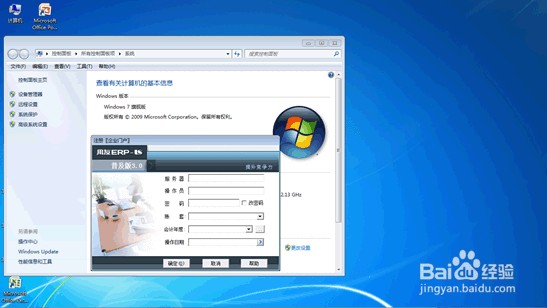用友U872院校专用版本在win7 /win8下安装方法
1、第一步,识别电脑系统是32位还是64位,方法:在桌面右击“计算机”,点属性 ,查看下面

2、确认好电脑系统环境后,就去配置IIS ,(在控制面板打开“程序和功能”,“打开或关闭windows功能“,勾选 internet information services ,继续勾选”Internet 信息服务<注意:前面加号要展开,里面的”web管理工具 和万维网服务”展开后全勾起来> ,然后 点“确定“进行安装iis,大概花三四分钟,具体根据电脑性能而定!)接着开始着手安装数据库(因为用友等财务软件都是依赖于数据库运行),这时用上面给的“魔方虚拟光驱”,加载SQL SERVER 2005
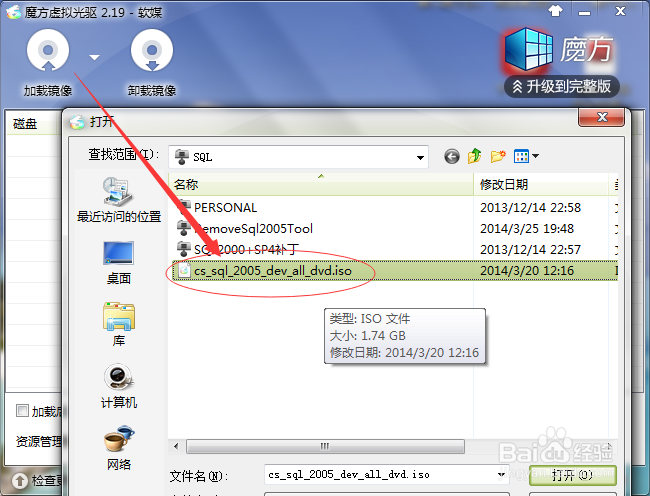
3、然后双击SQL SERVER2005 文件名,就进入:

4、然后直接点击 :splash.hta ,选个相应的安装软件版本:x86是32位电脑上安装的,x64是64位电脑安装的

5、点击“服务器组件”,进行下一步的安装

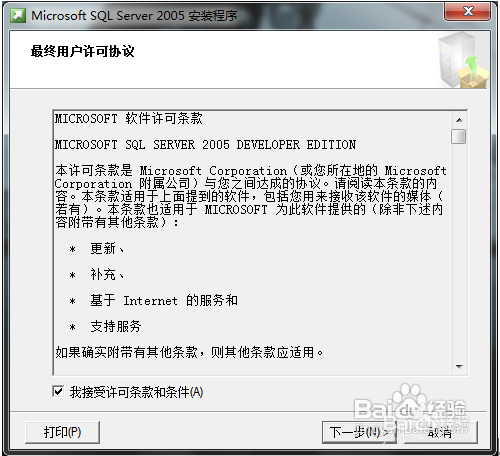
6、安装程序会检查所需组件,点击安装

7、接着 安装程序会检测计算机配置


8、然后 输入注册信息 , 接着勾选安装组件,全选 。

9、接着安装功能选择,点击下一步,,下一步,

10、选择默认实例 :,,选择“使用系统内置账户”,接着选择“身份验证模式”,sa密码 ,自己设定,自己容易记得的就行,,最后就接着点“安装”,直到完成,点击“完成”结束




11、安装完数据库后,就可以打开数据库进行验证数据库是否安装成功。如果进入下面这个页面,并且可以顺利登陆,就便是成功安装数据库
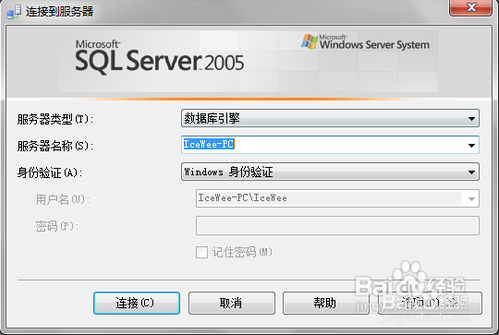
12、接着进行相应的配置。在“开始”---》程序----》SQL SERVER20005 --->>SQL SERVER Config Manager ,打开后,启用 如图所示的协议 ,其中在tcp/ip那里,注意启用第一个和第八个 1433端口(用友传输数据使用的端口)。

13、到这里,数据库这块已经搞定。然后进入 用友U872 的安装环节 ,由于用友需要的组件有“ 数据库、iis服务器、MDAC组件、ie web control ",已经解决了数据库 和 I IS,接着就弄MDAC组件吧,因为win7原始环境下不能安装MDAC,那就修改注册表值进行环境配置:
14、32位系统的电脑通过C:/Windows/regedit.exe (或者也可以直接在“运行”,粘贴,回车进入后修改!)64位的系统通过C:/Windows/SysWOW64/regedit.exe到把fullinstallver6.1.7601.17514改为2.82.3959.0把version6.1.7600.16385改为2.82.3959.0然后退出
15、此时,完全进入安装 U872 关键环节 ,<注意此时把360等安全杀毒软件退出关闭>把之前下载下来的U872安装包打开 ,点击 setup.exe ,进入安装
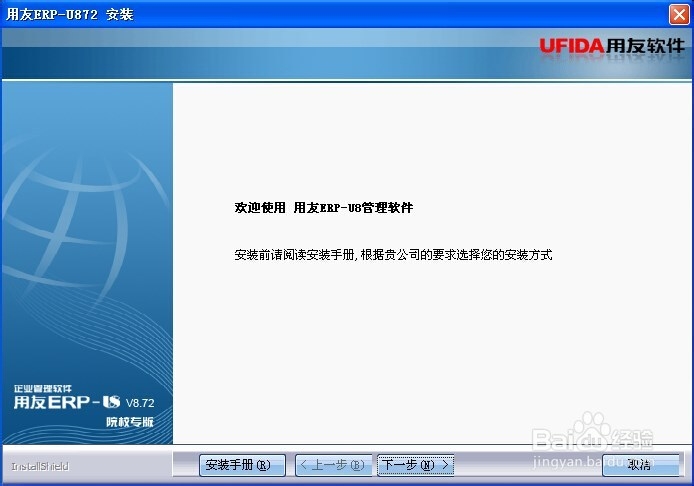
16、点击 下一步,下一步,,,全部安装,,中途的检测环节组件如果不能自动安装,那就手动点击进去进行安装 ,接着下一步下一步,安装,,等待接近半个小时吧,就可以安装完成 。
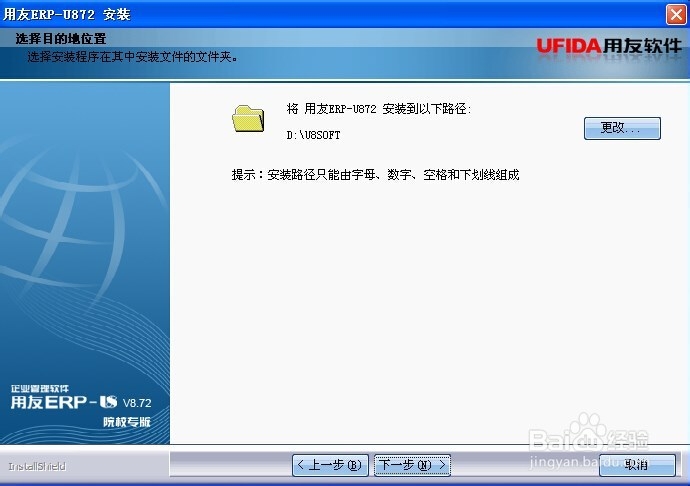


17、在安装完成是,会提示 ,是否立即重新启动计算机, 选”是“之前,先去记录下你的计算机名称 ,,重启时会需要,,重启后,会让你输入 ”服务器名“和”密码“,这个服务器名就是你电脑名称,密码就是你在安装 SQL SERVER2005时设置的实例 密码 ,
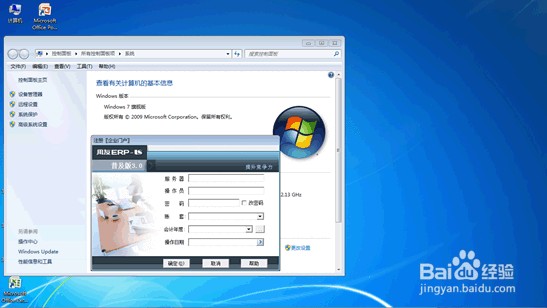
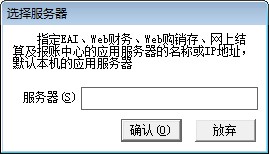
18、接着点 ”实例化“,选 ”是“,等待分吧钟就可以进入桌面 ,因为 实例化 这个步骤在重启已经完成 ,那么就可以直接在系统管理进行登陆 用户名:admin ,密码为空,,接下来就是尽情的体验 用友ERP 软件的强大办公效果 。不过,主要是为了 完成实验 任务!!!哈哈,,其中,实验过程中,难免会遇到不少操作问题 ,可以请教老师、同学、以及上网找度娘,谷哥,,,当然,我也是你的得力助手,2846359640@qq.com,,,随时为你解疑答惑!